Olet ehkä huomannut työpöydän puuttuvanWindows 8: n ja 8.1: n gadgetit, jotka Microsoft on poistanut aloitusnäytön "Live Tiles" -sovelluksen puolesta, koska ohjelmiston valmistaja uskoo, että myöhemmät voivat esittää tietoja paljon tehokkaammalla tavalla verottamatta käyttöjärjestelmän resursseja tai estetiikkaa. Laitteistot, jotka otettiin käyttöön Windows Vistassa ja siirrettiin myöhemmin myös Windows 7: ään, olivat pohjimmiltaan pieniä käteviä työkaluja, jotka olivat samanlaisia kuin Android-widgetit ja jotka voitiin sijoittaa työpöydällesi pääsemiseksi sellaisiin tietoihin kuin sää, kello, muistilaput, prosessorimittari, kuvanäyttö jne. Jos unohdat laitteesi Windows 8: ssa, olemme nähneet tavan palauttaa ne takaisin kolmannen osapuolen ohjelmalla, ja MetroSidebar on toinen sovellus, joka kannattaa ampuatarkoitus. MetroSidebar ei ole tavallinen sovellus, joka kattaa täysin modernin käyttöliittymätyylin ja on todella mukava aloitusnäytön kaltaisella suunnitteluohjelmalla. Tiedot hypyn jälkeen.
Sovelluksen asennus on erittäin helppoaprosessi, ja mukana on paljon erilaisia gadgeteja. Vaikka se erottuu Windows 7 -esque-gadget-sovelluksista, on sen muotoilu. MetroSidebar-käyttöliittymä noudattaa uuden Metro-käyttöliittymän estetiikkaa esittäen jokaisen widgetin elävänä ruuduna, vaikkakin työpöydän sivupalkissa. Tätä kirjoitettaessa se tarjoaa laattoja säästä, akkutiedoista, kellosta, Bing-hausta, virrasta, herätyskellosta, kuvaesityksestä, tietokoneen pikakuvakkeista ja muutamasta muusta. Asennettuna se tarttuu näytön oikealle puolelle nopeaa käyttöä varten.

MetroSidebar on erittäin interaktiivinen. Voit esimerkiksi napsauttaa tai napauttaa säätilaa, jos haluat vaihtaa nykyisen sää ja tulevien ennusteiden välillä. Samoin voit heti avata Tietokone, Roskakori ja Ohjauspaneeli jne. Käyttämällä pikakäynnistyslaattoja. Mainitsemisen arvoinen on myös se, että voit laittaa sivupalkkiin niin monta ruutua kuin haluat, ja kun ylimääräiselle widgetille ei ole tilaa, uusi kohde siirtyy automaattisesti seuraavalle sivulle sovelluksen käyttöliittymässä. Voit käyttää alaosan sivutuspainikkeita vaihtaaksesi sovelluksen sivujen välillä.
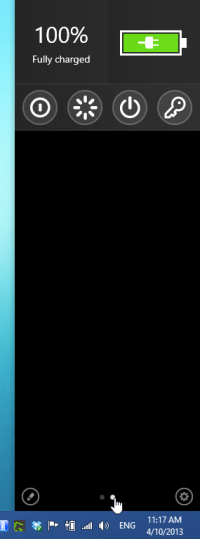
Jokainen MetroSidebar-ruutu voidaan mukauttaaväriehdot, siirretty ylös tai alas tai poistettu aktivoimalla Muokkaa-säätimet. Napsauta ensin käyttöliittymän vasemmassa alakulmassa olevaa lyijykynä-painiketta ensin, minkä jälkeen voit siirtää hiiren osoittimen haluamasi ruudun päälle, jolloin esiin tulee neljä kyseisen painikkeen kohtaa yllä mainituille toimille. Älä kuitenkaan odota liikaa mukauttamisvaihtoehtoja, sillä värivalinnan lisäksi olet melko juuttunut siihen, mikä tulee laatikosta.
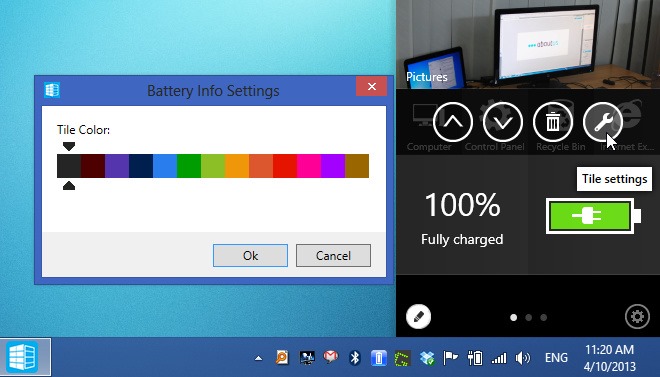
Lisää lisää laattoja napsauttamalla pientä pyydystä-painiketta MetroSidebar-käyttöliittymässä ja valitsemalla sitten Lisää ruudut pikavalikosta. Uusi ikkuna aukeaa, jolloin voit lisätä haluamiasi kohteita. Laatat-ikkuna sisältää myös Online-välilehden, jonka avulla on mahdollista ladata lisää laattoja tulevaisuudessa.
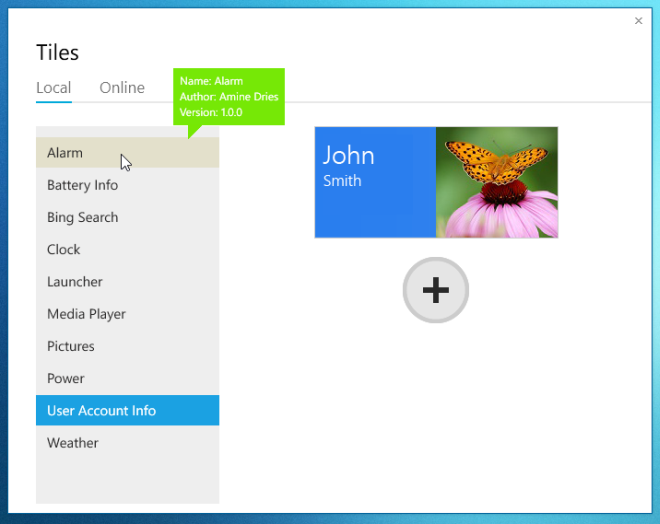
Testauksen aikana huomasin, että vaikka MetroSidebar tukee yhden ja kahden näytön asetuksia, kaikki ylimääräiset näytöt lopulta rikkovat sen. Testaus suoritettiin Windows 8 Prolla.
Lataa MetroSidebar












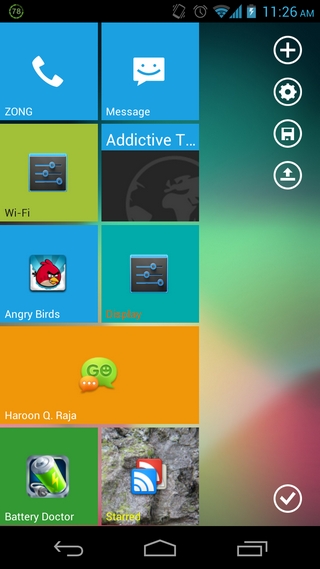
Kommentit